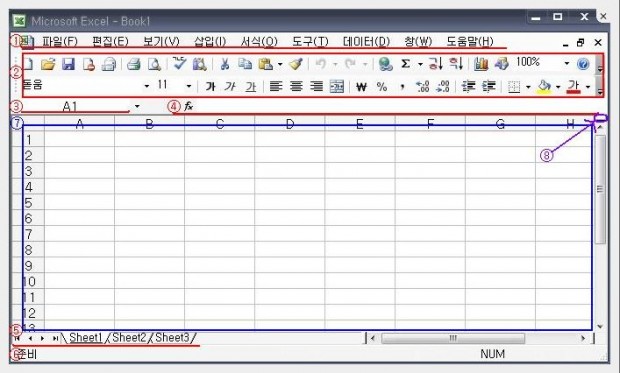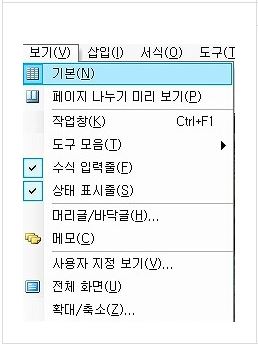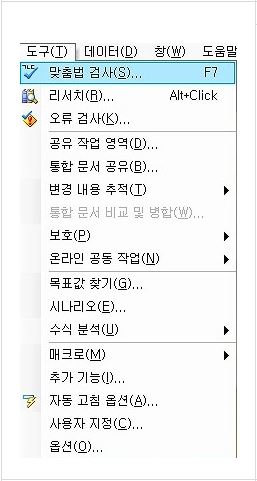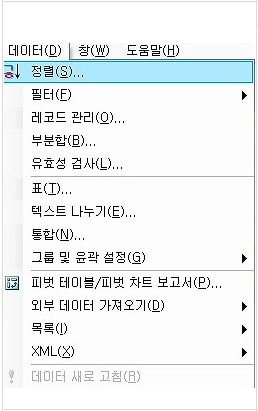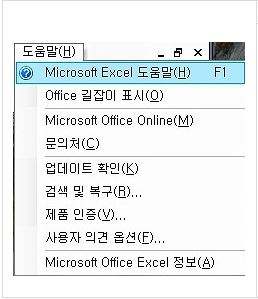『내가 바로 초보자다!! – 회사생활의 필수 프로그램 단축키 【엑셀편】 』
Posted by 유광원 MD on Wednesday, November 20, 2013 · Leave a Comment
여러분 안녕하세요~ 점점 겨울이 눈앞으로 다가오고 있습니다. 얼마전에 방한용품들을 사러 갔더니 가격이 ㅎㄷㄷ.. 점점 물가는 오르는데..ㅠ.ㅠ 내 호주머니속은..ㅠ.ㅠ 크흑.. 그럼 본론으로 들어가서 이번달부터는 회사생활의 필수 프로그램에 대하여 글을 써볼려고 합니다. 다 아시는 내용이거나 유용하게 쓰여질지는 잘 모르겠지만, 저의 글의 주 고객인 초보분들을 위해 새로운 주제의 글로 다시 시작하였습니다. 그럼 첫번째 시간으로 엑셀편을 시작하겠습니다. 그럼 Let’s GO~~
1. 엑셀의 대하여 알아보자
<< 출처 : http://dreamzelkova.tistory.com/entry/Excel-%EC%97%91%EC%85%80? >>
첫번째 주제로 엑셀의 대하여 짧게 알아보도록 하겠습니다. 엑셀 단축키만 달랑 적어놓으면 볼품없잖아요..ㅎ
약간의 재미를 위해 엑셀의 탄생배경과, 엑셀속에 있는 메뉴들의 대해서 알아보도록 하겠습니다.
1. 엑셀이란
미국의 컴퓨터 소프트웨어 회사인 마이크로소프트사에서 개발한 윈도 환경의 퍼스널컴퓨터(personal computer)와 매킨토시(Macintosh) 컴퓨터용의 스프레드시트 프로그램입니다.
1985년 초기 버전을 개발한 뒤 잇따라 성능을 향상시켜왔으며, 엑셀은 윈도 환경에서 사용자의 그래픽 환경을 제공하는데 스프레드시트 기능을 비롯해 매크로, 그래픽, 데이터베이스 기능과 지도,차트 작성 등 통합 문서작성에 필요한 기능을 하나의 소프트웨어에서 다룰 수 있는 최초의 통합형 표계산 소프트웨어 입니다.
※ 여기서 잠깐!!
스프레드시트란?? 여러 가지 도표 형태의 양식에 계산, 표기되는 사무업무를 자동으로 표계산 프로그램으로 계산기와 계산용지 등이 통합되어 연산 및 표를 작성하고 그래프를 그리는 소프트웨어를 말합니다.
2. 엑셀의 기능
엑셀의 기능에 대하여 알아보도록 하겠습니다. 엑셀에는 여러가지의 메뉴들 속에 또 다른 메뉴들이 많이 존재하는데요. 그림을 통하여 짧게 알아보도록 하겠습니다.
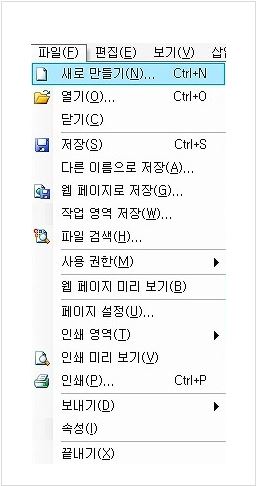 1. 파일 메뉴
1. 파일 메뉴
파일 메뉴는 기본적으로 파일을 관리하거나 인쇄에 관련기능들이 들어있습니다.
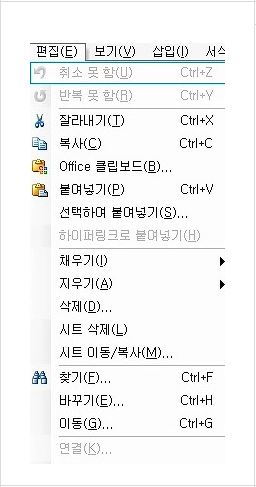 2. 편집메뉴
2. 편집메뉴
편집 메뉴는 기본적인 복사, 이동, 삭제 등의 편집 기능을 제공하는 메뉴입니다.
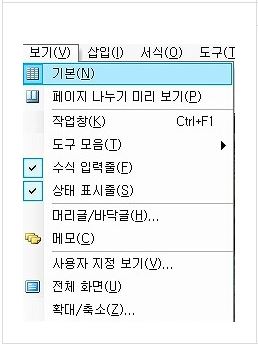
3. 보기메뉴
보기 메뉴는 화면구성을 변경할 때 사용합니다. 작업창에 도구상자의 표시 유무를 결정할 수 있습니다.
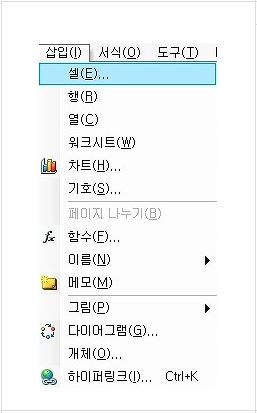 4. 서식메뉴
4. 서식메뉴
서식 메뉴는 기본적으로 행, 열 삽입 및 이미지 삽입, 차트 삽입, 개체 삽입 등의 기능을 제공합니다. 뿐만 아니라 엑셀이라 할 수 있는 함수 작업을 위한 함수 마법사 기능을 제공합니다.
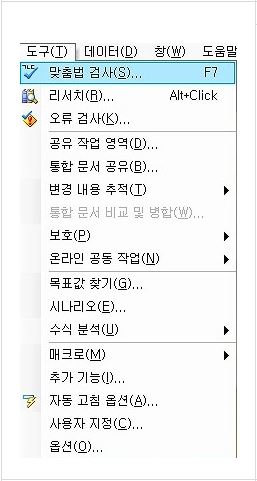
5. 도구메뉴
도구 메뉴는 [옵션]메뉴를 통해 엑셀의 전체 환경을 설정할 수 있으며, [수식 분석]을 통해 수식을 참고하는 셀을 추적하여 수식들의 연관관계 및 문서 보호 등의 다양한 기능을 제작합니다.
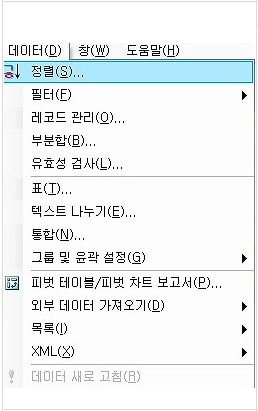
6. 데이터메뉴
데이터 메뉴는 엑셀의 데이터를 레코드와 필드로 구분하여 정렬하거나 검색하는 기능을 제공합니다. 또한, 피벗테이블/피벗 차트 보고서 기능을 통해 필요한 데이터만을 대상으로 값을 분석하거나 재구성할 수 있으며, XML기능을 이용하여 인터넷에서 데이터 표현의 표준이 되고 있는 XML문서를 읽어와 작업할 수 있도록 했습니다.
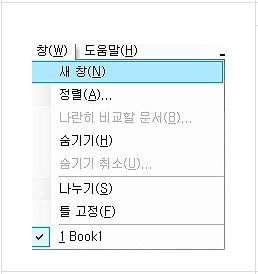 7. 창메뉴
7. 창메뉴
창 메뉴는 여러 개의 엑셀 파일을 함께 작업할 때 윈도우를 어떻게 보여줄 것인가에 대한 기능과 틀 고정을 통해 제목에 해당되는 행이나 열을 고정시켜 입력하며, 데이터를 검색하면서 제목을 참조할 수 있도록 하는 기능을 제공합니다.
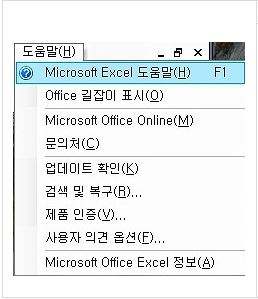
8. 도움말메뉴
도움말 메뉴는 엑셀의 버전 정보뿐 아니라 엑셀에 대한 온라인 및 오프라인의 도움말을 제공하는 메뉴입니다.
3. 엑셀의 화면구성
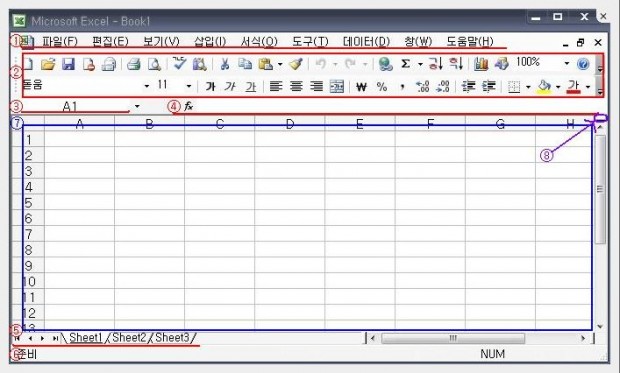
① 메뉴표시줄
파일메뉴부터 도움말 메뉴까지 엑셀에서 사용되는 모든 기능에 대한 메뉴를 가지고 있습니다.
② 도구 모음줄
일반적으로 메뉴 중 가장 빈번하게 사용되는 메뉴를 주제별로 묶어 놓아 쉽게 선택하여 쓰도록 구성되어 있습니다.
③ 이름상자
이름 상자는 현재 데이터를 입력하고자하는 셀 포인터가 놓여 있는 곳의 셀 주소나 셀 이름이 표시되는 곳이며, 특정 셀의 내용을 수정 및 입력이 가능합니다.
④ 수식입력줄
수식 입력줄은 현재 선택된 셀의 내용이나 수식을 표시하는 영역입니다. 또한 수식 줄에서 바로 셀의 내용을 수정 및 입력이 가능합니다.
⑤ 시트탭
시트탭은 현재 열려있는 엑셀 통합문서에 포함되어 있는 시트들이 나열된 곳으로 시트의 이름과 위치, 현재 활성된 시트를 알 수 있습니다. 시트의 이동, 복사 및 삭제와 같은 작업을 수행할 수 있습니다.
⑥ 상태표시줄
현재 수행된 프로그램의 상태를 표시하는 영역입니다. 입력상태와 키 설정 상태를 나타내줍니다.
⑦ 위크시트
실제 데이터를 입력하고 모든 개체들을 표현하는 영역으로 엑셀작업을 위한 기본 영역입니다.
⑧ 분할상자
시트의 영역이 넓어 한 영역으로 볼 수 없을 경우 한 개의 시트에 대해 서로 다른 영역을 볼 수 있도록 해줍니다.
2. 엑셀의 단축키
<< 출처 : http://kkomabyeol.tistory.com/502 >>
빠른 작업과 손쉬운 작업을 하기 위하여 꼭 필요한 엑셀 단축키 모음입니다. 가장 많이 사용하는 단축키들은 색으로 구분을 해놓았으니, 그 것만이라도 외운다면 유용하겠죠??ㅎ 그럼 써내려가보도록 하겠습니다..^^
| 홀로 단독으로 사용하는 엑셀 단축키 |
| 도움말 |
F1 |
| 편집상태 |
F2 |
| 이름 붙여넣기 |
F3 |
| 마지막 실행한 명령 혹은 작업 반복 |
F4 |
| 이동 대화 상자 표시 |
F5 |
| 다음 창틀로 이동 |
F6 |
| 맞춤법 검사 |
F7 |
| 확장 선택 |
F8 |
| 모두 계산 |
F9 |
| 메뉴 활성 |
F10 |
| 현재 범위의 데이터에 대한 차트 만들기 |
F11 |
| 다른 이름으로 저장 대화 상자 표시 |
F12 |
| 첫행으로 |
Home |
| 끝 모드가 설정 |
End |
| 다음 셀로 이동 |
Tab |
| 입력, 링크 실행 |
Enter |
| 한 화면 위로 |
Page Up |
| 수식 입력 |
= |
| 컨트럴 키와 사용하는 엑셀 단축키 / 엑셀 주요기능 단축키 |
| 모두 선택 |
Ctrl + A |
| 글꼴 굵게 |
Ctrl + B |
| 복사 |
Ctrl + C |
| 윗셀 복사 붙여넣기 |
Ctrl + D |
| 찾기 |
Ctrl + F |
| 이동 |
Ctrl + G |
| 바꾸기 엑셀 단축키 |
Ctrl + H |
| 기울임 글자 |
Ctrl + I |
| 하이퍼링크 삽입 |
Ctrl + K |
| 새 통합문서 만들기 |
Ctrl + N |
| 파일 열기 |
Ctrl + O |
| Office Backstage 보기에 인쇄 탭을 표시 |
Ctrl + P |
| 선택 범위에서 맨 왼쪽에 있는 셀의 내용과 서식을 오른쪽 셀에 복사 |
Ctrl + R |
| 저장 |
Ctrl + S |
| 표 만들기 |
Ctrl + T |
| 밑줄을 적용하거나 제거 |
Ctrl + U |
| 붙여넣기 |
Ctrl + V |
| 선택한 통합 문서 닫기 |
Ctrl + W |
| 잘라내기 |
Ctrl + X |
| 마지막으로 실행한 명령이나 작업을 반복 |
Ctrl + Y |
| 실행 취소 |
Ctrl + Z |
| 이름 정의 |
Ctrl + F3 |
| 창 닫기 |
Ctrl + F4 |
| 창 이전 크기로 |
Ctrl + F5 |
| 다음 통합문서로 |
Ctrl + F6 |
| 창 이동 |
Ctrl + F7 |
| 창 크기 조절 |
Ctrl + F8 |
| 창 최소화 |
Ctrl + F9 |
| 창 최대화 복원 |
Ctrl + F10 |
| 새 매크로시트 |
Ctrl + F11 |
| 열기 |
Ctrl + F12 |
| 현재 셀 위의 셀에 있는 수식을 셀이나 수식 입력줄에 복사 |
Ctrl + ‘ |
| 위크시트에서 셀 값 표시와 수식표시 간 전환 |
Ctrl + ` |
| 선택한 셀을 삭제하는 삭제 대화상자를 표시 |
Ctrl + - |
| 현재 시간 입력 |
Ctrl + ; |
| 날짜 입력 |
Ctrl + : |
| 선택한 영역을 숨김 |
Ctrl + 0 |
| 셀 서식 |
Ctrl + 1 |
| 굵은 글꼴 서식을 적용하거나 제거 |
Ctrl + 2 |
| 기울임꼴 서식을 적용하거나 제거 |
Ctrl + 3 |
| 밑줄을 적용하거나 제거 |
Ctrl + 4 |
| 취소선 서식을 적용하거나 제거 |
Ctrl + 5 |
| 개체 숨기기, 개체 표시 간을 전환 |
Ctrl + 6 |
| 윤곽 기호를 표시하거나 숨김 |
Ctrl + 7 |
| 행 숨기기 |
Ctrl + 8 |
| 선택한 셀 범위가 현재 입력 내용으로 채워짐 |
Ctrl + 9 |
| 열 전체선택 |
Ctrl + Spacebar |
| 다음창으로 |
Ctrl + Tab |
| 왼쪽 시트로 이동 |
Ctrl + Page Up |
| 오른쪽 시트로 이동 |
Ctrl + Page Down |
| 쉬프트키와 사용하는 엑셀 단축키 (엑셀 범위 선택 단축키) |
| 설명 |
Shift + F1 |
| 메모 편집 엑셀 단축키 |
Shift + F2 |
| 함수 마법사 엑셀 단축키 |
Shift + F3 |
| 다음 찾기 |
Shift + F4 |
| 찾기 |
Shift + F5 |
| 이전 창틀로 |
Shift + F6 |
| 동의어 사전 검색 |
Shift + F7 |
| 추가 선택 |
Shift + F8 |
| 시트 재계산 |
Shift + F9 |
| 바로가기 메뉴 |
Shift + F10 |
| 새 시트 삽입 |
Shift + F11 |
| 한칸씩 선택 |
Shift + ↑, ↓, ←, → |
| 삽입 포인터에서 해당 항목의 처음까지 선택 |
Shift + Home |
| 삽입 포인터에서 해당 항목의 끝까지 선택 |
Shift + End |
| 이전으로 이동 |
Shift + Tab |
| 입력 |
Shift + Enter |
| 한 화면 위까지 선택 |
Shift + Page Up |
| 행 전체 선택 |
Shift + Spacebar |
| 컨트롤 + 쉬프트키 함께 눌러서 사용하는 단축키 (엑셀 범위 선택 단축키) |
소수 두 자리의 숫자 서식, 1000단위 구분 기호
음수의 경우 빼기(-) 기호 등으로 숫자 서식 적용 |
Ctrl + Shift + ! |
| 현재 셀 위의 셀에 있는 값을 셀이나 수식 입력줄에 복사 |
Ctrl + Shift + “ |
| 년, 월, 일로 날짜 서식을 적용 |
Ctrl + Shift + # |
| 소수 두 자리의 통화 서식을 적용 |
Ctrl + Shift + $ |
| 소수 자릿수 없이 백분율 서식을 적용 |
Ctrl + Shift + % |
| 선택한 셀에 윤곽석 테두리를 적용 |
Ctrl + Shift + & |
| 선택영역안에서 숨겨진 행의 숨김 모두 취소 |
Ctrl + Shift + ( |
| 선택영역안에서 숨겨진 열의 숨김 모두 취소 |
Ctrl + Shift + ) |
| 피벗테이블에서 전체 피벗테이블 보고서 선택 |
Ctrl + Shift + * |
| 현재 시간을 입력 |
Ctrl + Shift + : |
| 시간, 분, am/pm으로 시간 서식을 적용 |
Ctrl + Shift + @ |
| 소수 두 자리의 지수 숫자 서식을 적용 |
Ctrl + Shift + ^ |
| 선택한 셀에서 윤곽선 테두리를 제거 |
Ctrl + Shift + _ |
| 일분 숫자 서식을 적용 |
Ctrl + Shift + ~ |
| 선택한 텍스트의 글꼴 크기를 줄임 |
Ctrl + Shift + < |
| 선택한 텍스트의 글꼴 크기를 늘림 |
Ctrl + Shift + > |
| 상 DATA 모두 선택 |
Ctrl + Shift + ↑ |
| 하 DATA 모두 선택 |
Ctrl + Shift + ↓ |
| 좌 DATA 모두 선택 |
Ctrl + Shift + ← |
| 우 DATA 모두 선택 |
Ctrl + Shift + → |
| 열 숨기기 취소 |
Ctrl + Shift + 0 |
| 행 숨기기 취소 |
Ctrl + Shift + 9 |
| 빈 셀을 삽입하는 삽입 대화 상자 표시 |
Ctrl + Shift + + |
| 글꼴을 변경합니다. |
Ctrl + Shift + F |
| 인쇄 |
Ctrl + Shift + F12 |
| 이름 만들기 |
Ctrl + Shift + F3 |
| 이전 통합문서로 |
Ctrl + Shift + F6 |
| 글꼴 크기를 변경 |
Ctrl + Shift + P |
| 대화 상자의 이전 탭으로 전환 |
Ctrl + Shift + Tab |
| 알트키와 사용하는 엑셀 단축키 (엑셀 메뉴 호출 단축키) |
| 차트 삽입 |
Alt + F1 |
| 다른 이름으로 저장 엑셀 단축키 |
Alt + F2 |
| 끝내기 (창닫기) |
Alt + F4 |
| VB 에디터 |
Alt + F11 |
| 데이터 메뉴 |
Alt + D |
| 편집 메뉴 |
Alt + E |
| 파일 메뉴 |
Alt + F |
| 도움말 메뉴 |
Alt + H |
| 삽입 메뉴 |
Alt + I |
| 서식 메뉴 |
Alt + O |
| 도구 메뉴 |
Alt + T |
| 창 메뉴 |
Alt + W |
| 선택한 드롭다운 목록 열기 |
Alt + ↓ |
| 리서치 작업창 열기 |
Alt + 왼쪽 마우스 클릭 |
| 한 페이지 좌측 이동 |
Alt + Page Up |
| 한 페이지 우측 이동 |
Alt + Page Down |
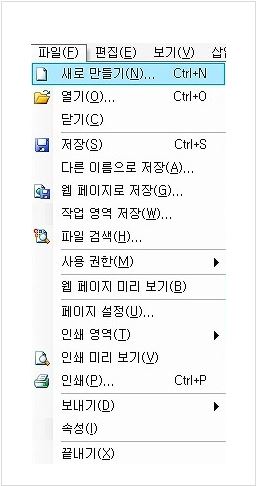 1. 파일 메뉴
1. 파일 메뉴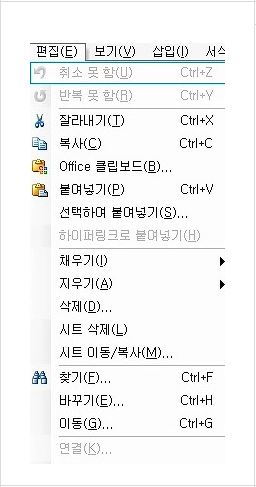 2. 편집메뉴
2. 편집메뉴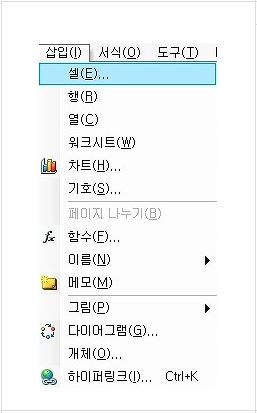 4. 서식메뉴
4. 서식메뉴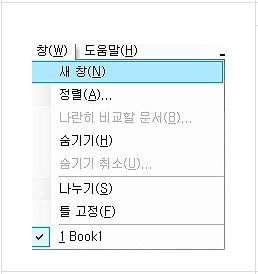 7. 창메뉴
7. 창메뉴